
Оглавление:
- Автор John Day [email protected].
- Public 2024-01-30 11:54.
- Последнее изменение 2025-01-23 15:05.
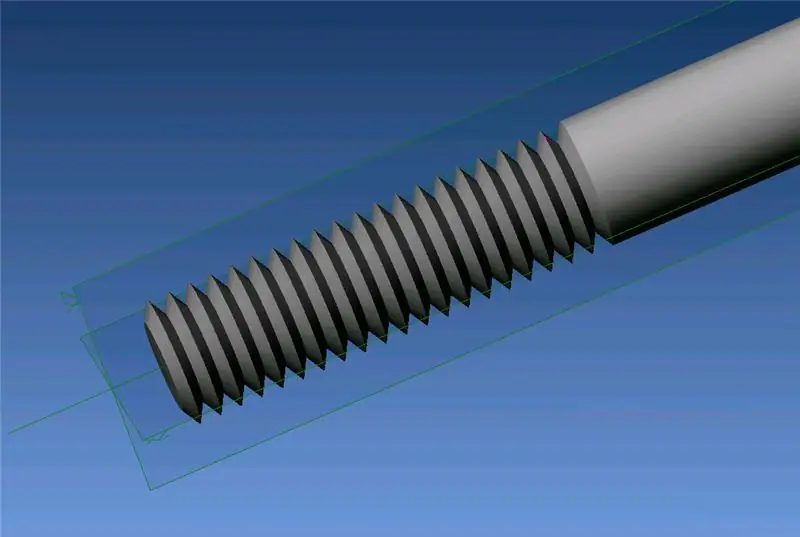
Это руководство предназначено для создания внешней «нити» в Alibre Design. Это косметический метод, так как он использует вращение и узор, а не спиральную резку, как в методе 1. Как и в методе 1, это будет шпилька 50 мм с резьбой 20 мм (M6x1). В этом руководстве предполагается, что: 1) Пользователь знаком с созданием примитивов, таких как кубы и цилиндры; 2) пользователь знаком с использованием ограничений.
Шаг 1: сделайте цилиндр

Сделайте цилиндр 6 мм x 30 мм (оставшиеся 20 мм будут добавлены позже).
Шаг 2: Сделайте фаску на конце
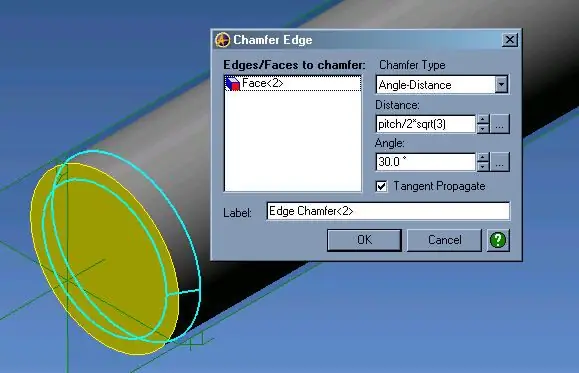

Выберите торцевую грань, затем щелкните инструмент Chamfer Tool и выберите Angle-Distance в раскрывающемся списке Distance = pitch / 2 * sqrt (3). Если вы не создали параметр с именем «шаг» в редакторе формул, используйте любое необходимое значение шага. В моем примере. Шаг равен единице, поэтому вы должны ввести 1/2 * sqrt (3). Угол должен быть установлен на. 30 градусов Примечание: если по какой-то причине эта деталь не совпадает с более поздней резьбой, попробуйте шаг / 2 и 60 градусов. Это может иметь какое-то отношение к тому, выбираете ли вы грань или кромку для снятия фаски. прогресс…
Шаг 3: Создайте первую цепочку
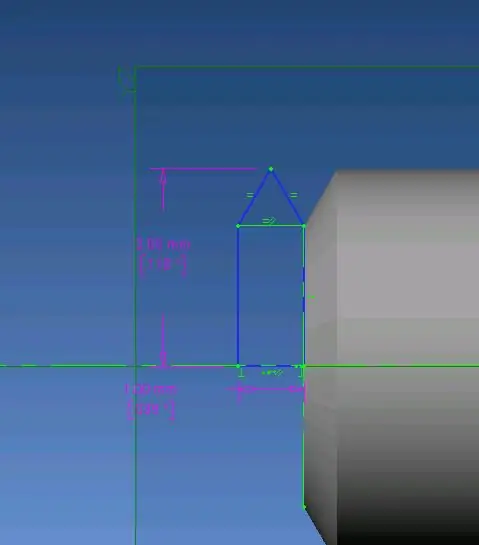
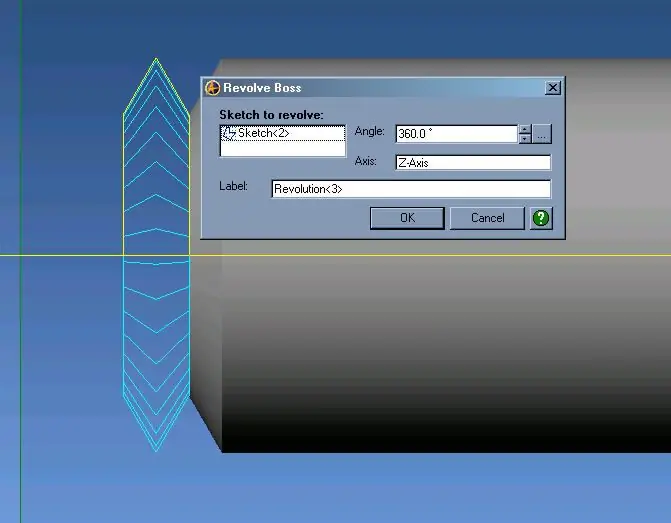

На новом эскизе нарисуйте фигуру, подобную этой.
Примечания: две линии, образующие точку, и контрольная линия образуют равносторонний треугольник. Размер точки привязан к радиусу цилиндра. Край эскиза ограничен концом цилиндра. Теперь поверните этот эскиз по оси Z.
Шаг 4. Промойте, повторите…
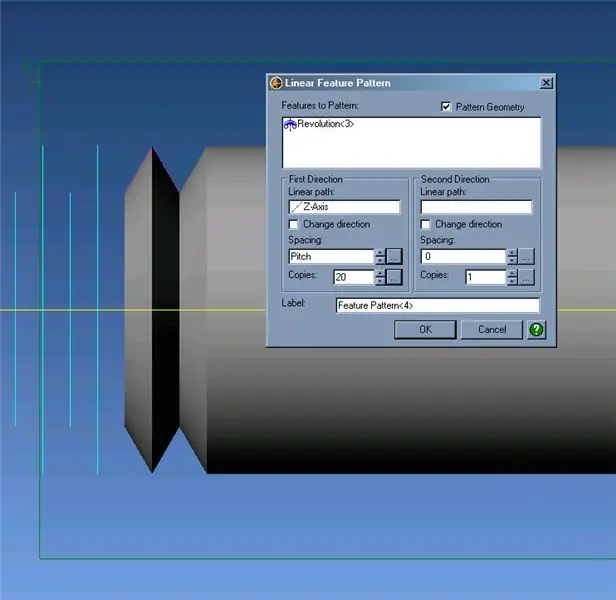
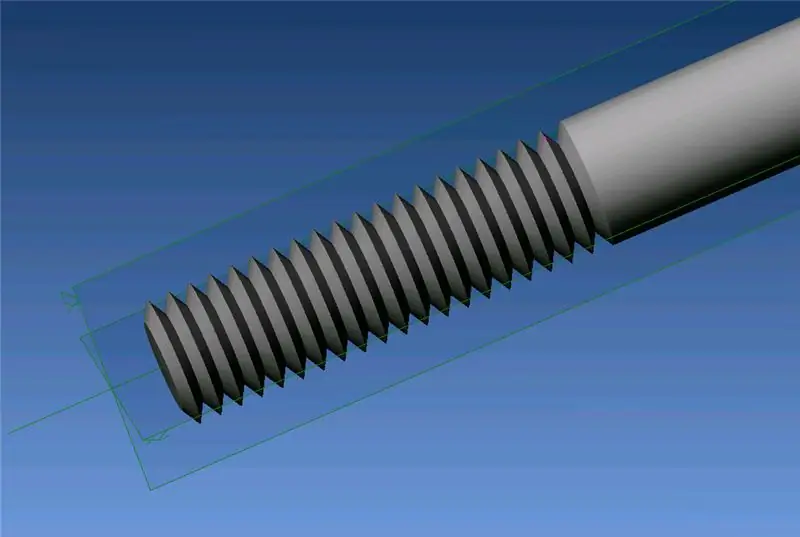
Теперь сделаем выкройку первого потока. Перейдите в Feature -> Pattern -> Linear. Щелкните функцию Revolution, чтобы добавить ее в список. Щелкните «Линейный путь» в части диалогового окна «Первое направление», затем щелкните по оси Z. Интервал равен шагу. Копий столько, сколько вам нужно - или сколько угодно.;) Нажимаем ОК
Шаг 5. Меньше начинки, отличный вкус…
Теперь все готово.
Этот метод хорошо работает для деталей, которые выглядят как резьбовые, но на самом деле это не обязательно. Следовательно, поскольку спираль в этом методе не используется, размер файла значительно уменьшается: Метод 1: 835 КБ Метод 2: 484 КБ
Рекомендуемые:
Внешняя метеостанция с использованием Arduino: 7 шагов

Внешняя метеостанция с использованием Arduino: Используемые материалы: Цены приблизительные и по памяти. NodeMCU V3 Lua - 3 € Цифровой датчик температуры и влажности DTH 22 - 2 € Модуль датчика фоторезистора (LDR) обнаруживает светочувствительный фотодиод для Arduino - 0,80 € 1 комплект / лот Датчик обнаружения снега / дождя
Внутренняя / внешняя антенна типа Bowtie: 5 шагов

Внутренняя / внешняя антенна-бабочка: меня всегда восхищали стандартные антенны-бабочки, и я обнаружил, что они обладают хорошими характеристиками. поэтому, когда я некоторое время назад был на RadioShack и увидел 2 из них на стойке по 5 долларов каждый, я не смог удержаться и добавил 2 в свою коллекцию, получив 3
Внешняя антенна для ESP8266: 5 шагов

Внешняя антенна для ESP8266: Иногда вам нужна внешняя антенна для ESP8266. Например, вы хотите установить ESP в металлический ящик для некоторых внешних или других приложений, которые устанавливаются в корпусах. Или вам нужно только более сильный сигнал. Для этого вам необходимо установить
Дизайн Alibre и внешняя резьба (метод 1): 6 шагов

Alibre Design и внешние потоки (метод 1): в этом руководстве показано, как создать внешний поток в Alibre Design. В этом примере мы создадим шпильку диаметром 50 мм с резьбой 20 мм (M6x1). Это поучительное предположение, что пользователь: 1) может создавать примитивы, такие как кубы и
Huawei E160X (Vodafone K3565) 3G Dongle Внешняя антенна / корпус: 13 шагов (с изображениями)

Huawei E160X (Vodafone K3565) 3G Dongle Внешняя антенна / корпус: адаптер K3565, который Vodafone поставляет вместе со своим тарифным планом с оплатой по мере использования, превосходен, но, к сожалению, разъем для внешней антенны спрятан под корпусом. Вот как взломать корпус, чтобы добраться до этого скрытого разъема - и для тех, кто хочет
